Po wdrożeniu OAuth 2.0 możesz opcjonalnie skonfigurować App Flip na podstawie OAuth, co pozwoli użytkownikom Android szybciej łączyć swoje konta w Twoim systemie uwierzytelniania z ich kontami Google. W następnych sekcjach opisujemy, jak zaprojektować i wdrożyć App Flip w ramach integracji Cloud-to-cloud.
Wskazówki dotyczące wyglądu
W tej sekcji opisano wymagania i zalecenia dotyczące projektu ekranu zgody na łączenie kont w Flip. Gdy Google wywoła Twoją aplikację, wyświetli się ona użytkownikowi.
Wymagania
- Musisz mieć upoważnienie Google, na przykład „Po połączeniu Google będzie mieć uprawnienia do sterowania Twoimi urządzeniami”.
- Musisz poinformować, że konto użytkownika jest łączone z Google, a nie z konkretną usługą Google, taką jak Google Home czy Asystent Google.
- Na ekranie zgody musisz umieścić jasne wezwanie do działania i tekst „Zgadzam się i łączę”. Dzieje się tak, ponieważ użytkownicy muszą wiedzieć, jakie dane muszą udostępnić Google, aby połączyć ich konta.
- Musisz umożliwić użytkownikom powrót do gry lub anulowanie połączenia, jeśli zdecydują się nie tworzyć połączenia. Użyj sformułowania „Anuluj”.
- Musisz wdrożyć ten proces: po kliknięciu „Zgadzam się i połącz” musisz pokazać, że proces łączenia się udał, i automatycznie przekierować użytkownika z powrotem do aplikacji Google Home. Użytkownik powinien zobaczyć połączone urządzenie w aplikacji Google Home z Twoim działaniem. Gdy klikniesz „Anuluj”, musisz przekierować użytkownika z powrotem do aplikacji Google Home.
Rekomendacje
Zalecamy wykonanie tych czynności:
Wyświetl Politykę prywatności Google. Umieść na ekranie zgody link do Polityki prywatności Google.
Dane do udostępnienia. W jasny i zwięzły sposób wyjaśnij użytkownikom, jakich danych Google wymaga od Google i dlaczego.
Możliwość odłączenia. Udostępnij użytkownikom mechanizm odłączania konta, np. adres URL do ich ustawień konta na Twojej platformie. Możesz też podać link do konta Google, na którym użytkownicy mogą zarządzać swoim połączonym kontem.
Możliwość zmiany konta użytkownika. Zasugeruj użytkownikom metodę przełączenia kont. Jest to szczególnie przydatne, gdy użytkownicy mają wiele kont.
- Jeśli użytkownik musi zamknąć ekran zgody, aby przełączyć konta, wyślij do Google błąd umożliwiający jego przywrócenie, aby mógł on zalogować się na odpowiednie konto za pomocą łączenia przez OAuth i przepływu implicit.
Dodaj logo. Wyświetlaj logo swojej firmy na ekranie zgody. Umieść logo zgodnie ze wskazówkami dotyczącymi stylu. Jeśli chcesz też wyświetlać logo Google, zobacz Logo i znaki towarowe.
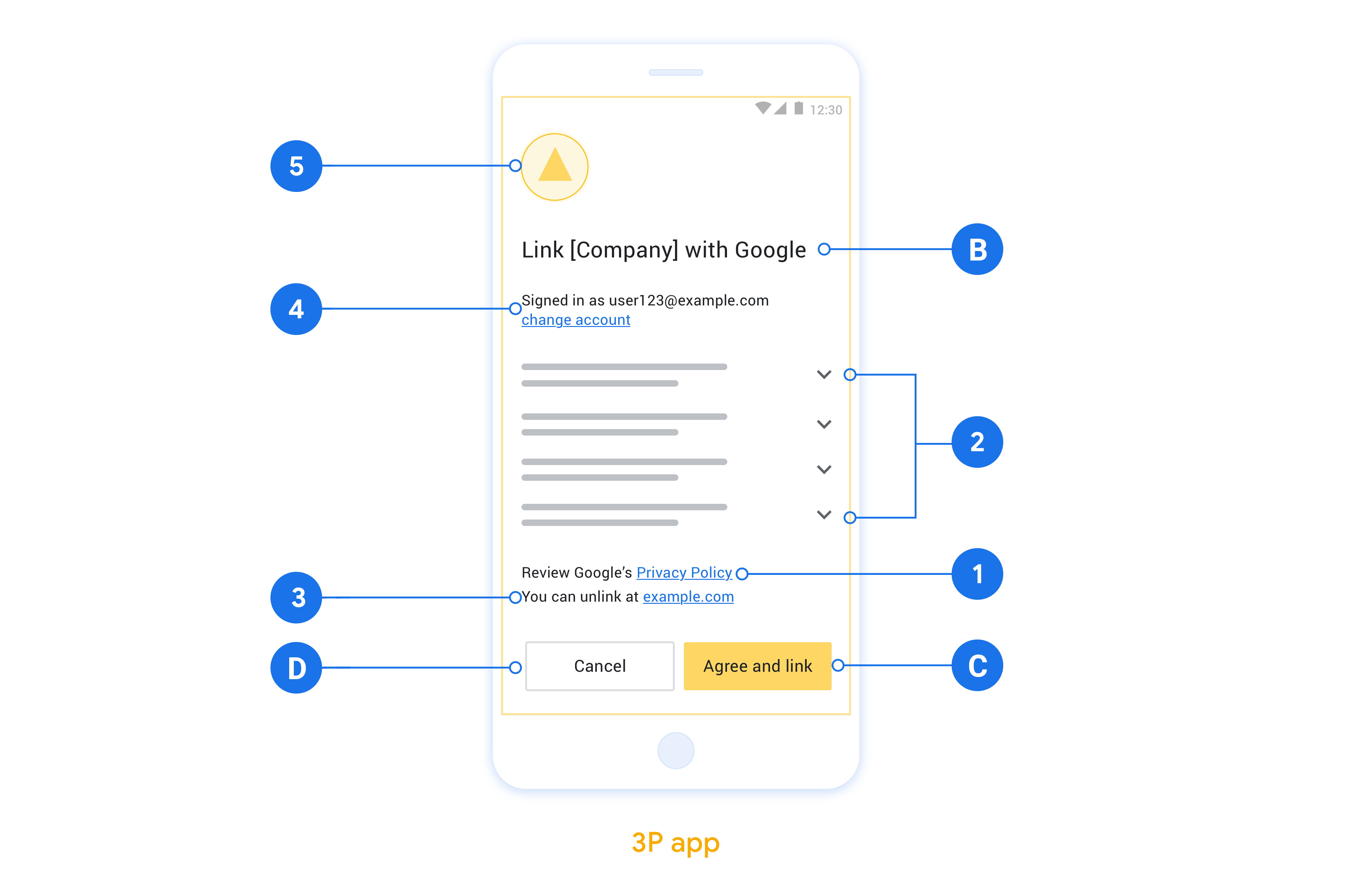
Konfiguracja na podstawie OAuth App Flip
W następnych sekcjach znajdziesz informacje o wymaganiach wstępnych dotyczących funkcji App Flip opartej na protokole OAuth oraz instrukcje konfigurowania projektu App Flip w Konsoli dewelopera Google Home.
Tworzenie integracji między chmurami i konfigurowanie serwera OAuth 2.0
Zanim skonfigurujesz App Flip, musisz wykonać te czynności:
- Skonfiguruj serwer OAuth 2.0. Więcej informacji o konfigurowaniu serwera OAuth znajdziesz w artykule Wdrażanie serwera OAuth 2.0.
- Utwórz integrację między chmurami. Aby utworzyć integrację, wykonaj instrukcje podane w artykule Tworzenie integracji między chmurami.
Konfigurowanie przełączania aplikacji w konsoli programisty
W następującej sekcji opisaliśmy, jak skonfigurować App Flip w Konsoli dewelopera.
- Wypełnij wszystkie pola w sekcji Informacje o kliencie OAuth. (jeśli App Flip nie jest obsługiwany, jako alternatywa używana jest zwykła autoryzacja OAuth).
- W sekcji Używanie aplikacji do łączenia kont(opcjonalnie) zaznacz pole Włącz na iOS.
- Wypełnij pole Uniwersalny link. Więcej informacji o linkach uniwersalnych znajdziesz w artykule Zezwalanie aplikacjom i witrynom na linkowanie do Twoich treści.
- Jeśli chcesz opcjonalnie skonfigurować klienta, dodaj zakresy i kliknij Dodaj zakres w sekcji Skonfiguruj klienta (opcjonalnie).
- Kliknij Zapisz.
Teraz możesz przejść do następnej sekcji, aby wdrożyć App Flip w aplikacji Android na iOS lub Androida.
Wdrażanie App Flip w aplikacji natywnej
Aby wdrożyć App Flip, musisz zmodyfikować kod autoryzacji użytkownika w aplikacji, aby akceptował precyzyjny link z Google.
Testowanie App Flip na urządzeniu
Po utworzeniu integracji między chmurami i skonfigurowaniu przełączania aplikacji w konsoli oraz w aplikacji możesz przetestować tę funkcję na urządzeniu mobilnym. Możesz użyć aplikacji Google Home, aby przetestować App Flip.
Aby przetestować App Flip w aplikacji Google Home, wykonaj te czynności:
- Otwórz Konsolę programistów i wybierz projekt.
- Kliknij Z chmury do chmury > Test.
- W aplikacji Google Home rozpocznij proces łączenia kont:
- Otwórz Google Home app (GHA).
- Kliknij przycisk +.
- Kliknij Skonfiguruj urządzenie.
- Kliknij Masz już skonfigurowane urządzenia?.
- Wybierz integrację chmura–chmura z listy dostawców. Na liście będzie ona mieć przedrostek „[test]”. Po wybraniu integracji [test] z listy powinna otworzyć się Twoja aplikacja.
- Sprawdź, czy aplikacja została uruchomiona, i zacznij testować proces autoryzacji.

